HEIC ist ein komprimiertes Bildformat, das von MPEG (Moving Pictures Experts Group) entwickelt wurde. Das Format ist als potenzieller Ersatz für den JPEG-Standard konzipiert. Einer der Hauptvorteile von HEIC besteht darin, dass etwa die Hälfte der Dateigröße verwendet wird, um die gleiche Bildqualität wie ein JPEG zu speichern. Leider unterstützt Windows 10 nicht standardmäßig die Anzeige von Fotos im HEIC-Format in der Fotos-App. Diese Anleitung führt Sie durch den Prozess des Hinzufügens von Unterstützung zur Fotos-App, um HEIC-Bilder anzuzeigen.
Um die Fotos-App für HEIC-Bilder zu unterstützen, müssen Sie zwei Codec-Pakete aus der Microsoft Store-App installieren.
Tipp: HEIC ist eine Kombination aus zwei Standards; der HEVC-Komprimierungsstandard und der HEIF-Bildstandard. Um die Unterstützung für Dateien mit der HEIC-Erweiterung zu Fotos hinzuzufügen, müssen Sie einen Codec für beide Standards hinzufügen.
Der erste dieser beiden Codecs heißt „HEIF Image Extensions“. Dieser Codec kann gefunden werden
Hier. Wenn Sie nur diesen Codec installieren, können Sie Fotos im HEIF-Format laden. Bilder im HEIC-Format erfordern jedoch die Installation eines zweiten Codecs für HEVC.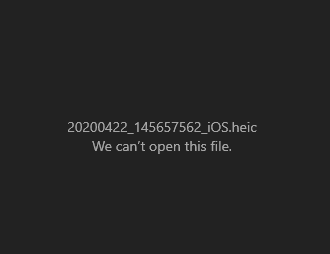
In der Store-App sind zwei HEVC-Codecs verfügbar. Den wichtigsten Codec finden Sie in der Store-App Hier unter dem Namen „HEVC-Videoerweiterungen“. Leider kostet dieser Codec 0,79 £ oder 0,99 $. Ein zweiter versteckter Codec ist jedoch kostenlos in der Store-App verfügbar, genannt "HEVC Video Extensions from the Device Manufacturer". Dieser Codec wurde für Gerätehersteller entwickelt und kann nicht gefunden werden, wenn man im Store nach seinem Namen sucht. Nur über diese erreichbar Verknüpfung.
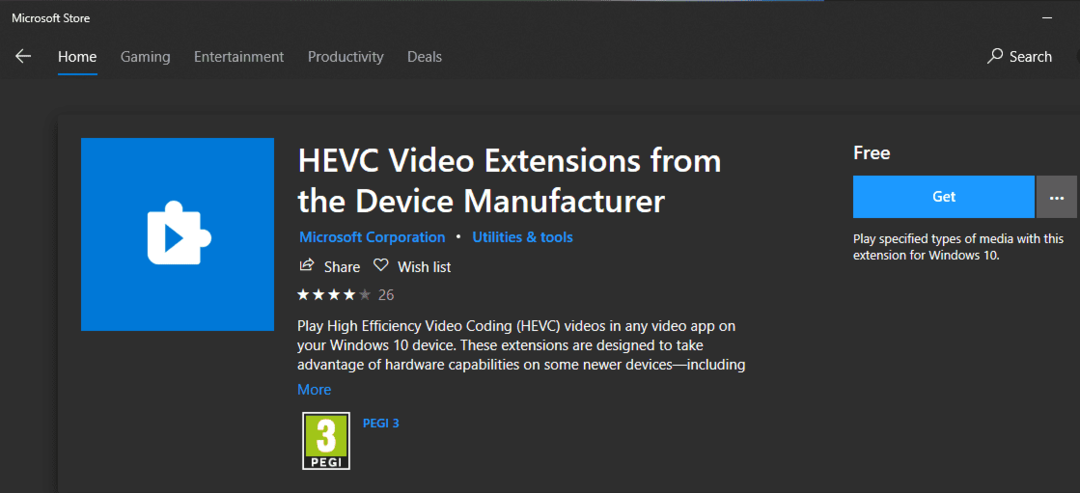
Tipp: Versuchen Sie nach der Installation des HEIF-Codecs, den kostenlosen HEVC-Codec zu installieren. Wenn der kostenlose Codec nicht funktioniert, müssen Sie möglicherweise für den anderen Codec bezahlen. Alternativ können Sie versuchen, einen anderen Fotobetrachter zu verwenden, der standardmäßig HEIC-Fotos unterstützt, um sich die Installation eines der beiden Codecs zu ersparen.
Um den Codec tatsächlich zu installieren, öffnen Sie die entsprechenden Seiten, indem Sie auf die obigen Links klicken. Wenn sie sich in Ihrem Browser öffnen, klicken Sie auf „Abrufen“ und lassen Sie alle Anfragen zum Öffnen des Links mit der Store-App zu. Klicken Sie auf der Codec-Seite in der Store-App auf „Get“, um die Installation durchzuführen. Wenn der Download der beiden Codecs abgeschlossen ist, sollte Photos jedes HEIC-Bild anzeigen können, obwohl möglicherweise ein Neustart Ihres Computers erforderlich ist.
